Apple CarPlay接続した機器の音楽ファイルを再生できます。この機能は、音声出力モードが連動モードのときのみ使用できます。Android Auto を接続しているときは、この機能を使用できません。
前席オーディオシステムにApple CarPlay を接続してください。
-
次のいずれかの操作をして、ソース選択画面を表示します。
-
メインメニューの[
 ]を選択します。
]を選択します。 -
後席ディスプレイの[SOURCE]を押します。
-
リヤマルチオペレーションパネルのオーディオ操作画面で、[メニュー]> [
 ]の順に選択します。
]の順に選択します。
-
-
[Apple CarPlay](機器名称)を選択します。
リヤマルチオペレーションパネルのオーディオ操作画面からでもソースを変更できます。
-
必要に応じて再生中の音楽を操作します。
-
後席ディスプレイ
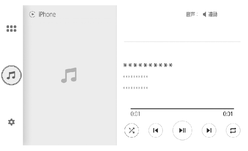
-
リヤマルチオペレーションパネル
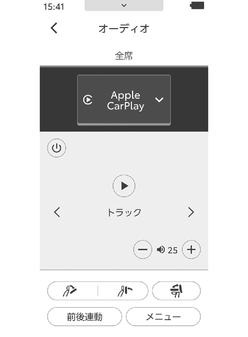
- [
 ]
] -
一時停止します。
- [
 ]
] -
再生します。
- [トラック]
- [
-

 ]
] ]
] ]
] ]
] ]
] ]
] ]
]